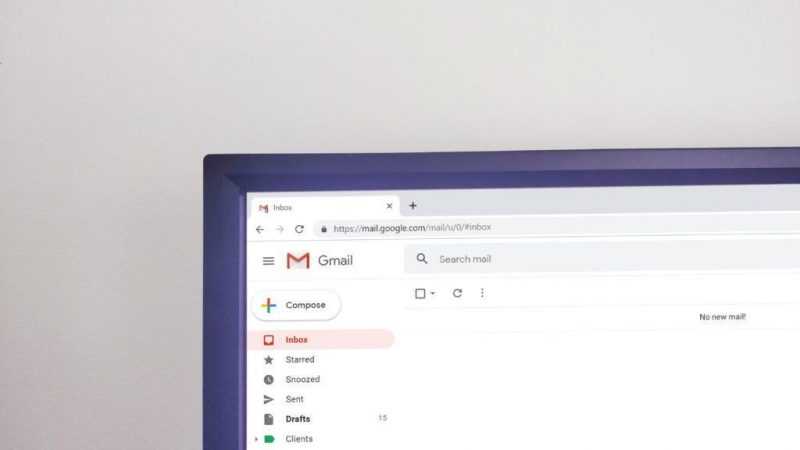
Изучаем наиболее комфортные и доступные бесплатно почтовые программы для Linux с доступным исходным кодом.
Thunderbird
Этот продукт компании Mozilla, Thunderbird, имеет долгую историю, будучи представленным почти в то же время, что и Firefox. В отличие от глобально успешного браузера, почтовый клиент не получил такой же широкой известности. Тем не менее, подобно Firefox, который известен как «Лиса», Thunderbird стал неотъемлемой частью множества дистрибутивов Linux.
Характеристики программы
- В этом почтовике до сих пор используется классический трехпанельный интерфейс. Папки и категории с письмами в левом окне, по центру сами письма и их содержимое, а справа календарь.
- Поддерживаются вкладки. В каждой можно открыть отдельный ящик, список дел или полноформатный календарь.
- Mozilla — один из главных адептов конфиденциальности и безопасности в сети, поэтому Thunderbird является безопасным и открытым инструментом для работы с почтой.
- Почтовик поддерживает множество расширений. Например, есть дополнения, с помощью которых можно откладывать отправку писем.
- Есть интеграция с системной адресной книгой и сервисом Google Контакты.
Для установки программы Thunderbird в операционных системах Ubuntu, Debian или Mint, следует использовать команду: `sudo apt-get install thunderbird`.
Для установки программы Thunderbird в операционной системе Fedora необходимо выполнить команду: `sudo dnf install thunderbird`.
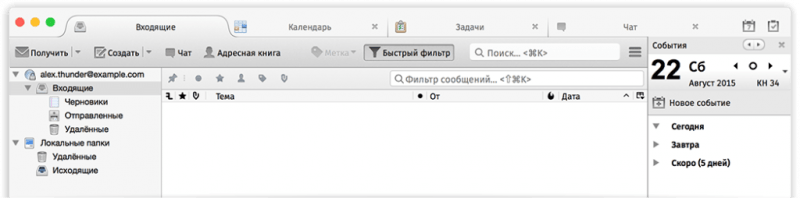
Вот представленный интерфейс Thunderbird в режиме с тремя панелями. В этом режиме содержимое электронных писем отображается по центру экрана.
Evolution
Еще один широко используемый почтовый клиент для Linux — это Evolution, который интегрирован в графическую среду Gnome и долгое время входил в стандартную поставку многих дистрибутивов. В настоящее время чаще встречается Thunderbird. Несмотря на сильную конкуренцию, Evolution продолжает быть высококачественным выбором для управления электронной почтой в среде Linux.
Характеристики программы
- Многофункциональная адресная книга для полноценной работы с контактами.
- Встроенные утилиты для ведения задач, записи мелких заметок и календарь. В общем, полноценный органайзер.
- Удобная система фильтрации сообщений. Причем есть как ручные инструменты для оформления ящиков и категоризации сообщений, так и автоматизированные системы для фильтрации спама.
- Evolution, как и Thunderbird, шифрует все данные.
- Есть поддержка плагинов. Их не так много, как в продукте Mozilla, но расширить возможности почтовика вполне реально.
Для установки программы Evolution в операционных системах Ubuntu, Debian или Mint необходимо выполнить следующую команду: `sudo apt-get install evolution`.
Для установки программы Evolution в системе Fedora необходимо выполнить команду: `sudo dnf install evolution`.
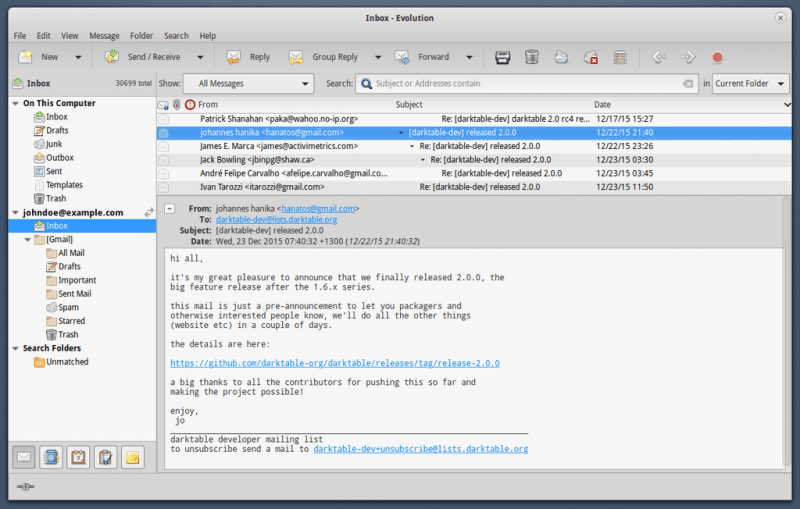
В левой боковой панели размещены все вспомогательные инструменты приложения, такие как блокнот для заметок, календарь и система управления задачами.
KMail
KMail представляет собой альтернативу Evolution и входит в состав графической среды KDE Plasma. Чаще всего он встречается в системах Arch Linux с установленным KDE Desktop, в отличие от других операционных систем. KMail является компонентом программного комплекса Kontact, что обеспечивает ему хорошую интеграцию с другими программами этого семейства. Однако, в сравнении с другими почтовыми клиентами, KMail обладает меньшим функционалом и меньшим привлечением внимания.
Характеристики программы
- Глубокая интеграция с другими программами оболочки KDE Plasma (менеджером задач, адресной книгой, программой для чтения новостей, ведения заметок и так далее).
- Удобная система организации почтовых ящиков и папок с письмами.
- Усиленный механизм фильтрации спама.
Я не советую применять KMail в среде Gnome, так как потребуется интеграция с KOrganizer, Akregator и другими компонентами. Без этих дополнений KMail проигрывает в функциональности. Если вам крайне необходим данный набор, то целесообразнее будет полностью переключиться на KDE.
Для установки программы KMail в операционных системах Ubuntu, Debian или Mint, необходимо выполнить следующую команду: `sudo apt-get install kmail`.
Для установки KMail в Fedora, используйте команду: `sudo dnf install kmail`.
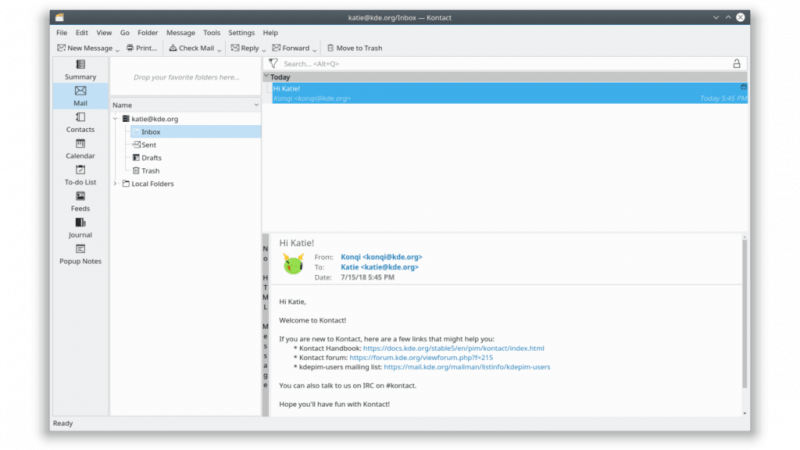
Интерфейс KMail напоминает по своей структуре и функциональности программу Evolution.
Mailspring
Достаточно интересный альтернатива Thunderbird. Mailspring представляет собой недавно появившийся почтовый клиент, способный работать на трех основных операционных системах, включая Windows и macOS.
Характеристики программы
- Поддержка всех популярных почтовых систем (Gmail, Exchange, iCloud, Yandex и так далее).
- Встроенный менеджер контактов и календарь.
- Функция отложенного чтения. Можно скрыть письмо, которое не требует срочного ответа, чтобы оно пришло вам заново через час или на следующий день.
- Есть возможность скомпоновать рассылку, создав скрипт, который подставит в каждое письмо имя контакта. Так можно сделать рассылки более персонализированными.
- В Mailspring есть шаблоны для быстрого ответа.
- Также в него встроены инструменты для сбора информации о пользователях. Например, можно узнать, прочитал ли человек ваше письмо, кликнул ли по ссылке внутри.
- В Mailspring без всяких дополнений добавили переводчик. Вдруг, вы общаетесь с кем-то из другой страны.
- Внешний вид и функциональность почтовика можно настроить с помощью CSS и JavaScript.
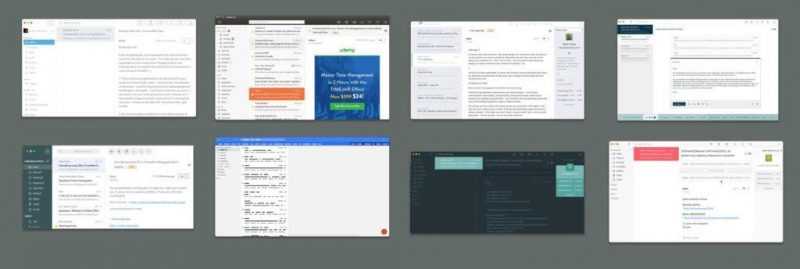
Вот примеры изображений интерфейса MailSpring, демонстрирующие его на различных операционных системах.
Mutt
Если ваша цель в Linux — не просто взаимодействие с графическим интерфейсом, а серьезная работа в терминале, то без текстового почтового клиента, управляемого через командную строку, вам не обойтись. Mutt является одним из наиболее распространенных и предпочтительных вариантов для таких задач.
Несмотря на легкость и скорость текстовых почтовых программ, их использование не всегда является комфортным. В терминальных клиентах отсутствует возможность просмотра HTML-элементов, которые широко применяются в различных информационных рассылках. Кроме того, настройка клиента типа Mutt значительно сложнее, чем у таких программ, как Thunderbird.
Характеристики программы
- Поддержка протоколов IMAP и POP3.
- Возможность отслеживать состояние письма (доставлено оно или нет).
- Mutt поддерживает современные стандарты шифрования.
- А еще Mutt почти не занимает места в операционной системе и работает очень быстро.
Для установки программы Mutt в операционных системах Ubuntu, Debian или Mint, используйте следующую команду:sudo apt-get install mutt
Команда для установки почтового клиента Mutt в операционной системе Fedora:sudo dnf install mutt

Mutt обладает своеобразным внешним видом, который многие считают наполненным особой романтикой.
Sup
Альтернативный почтовый клиент для командной строки, созданный как альтернатива Mutt, предназначен для эффективного управления значительным объемом почты. В результате его интерфейс и организационная структура адаптированы под работу с обширным потоком сообщений.
Характеристики программы
- Поддержка быстрого поиска по заголовкам и содержимому писем.
- Sup умеет автоматически сортировать контакты.
- Также он умеет работать с несколькими почтовыми ящиками одновременно.
Для установки программы sup-mail в операционных системах Ubuntu, Debian или Mint используйте следующую команду:sudo apt-get install sup-mail
Команда для установки в Fedora: `sudo def install sup-mail`
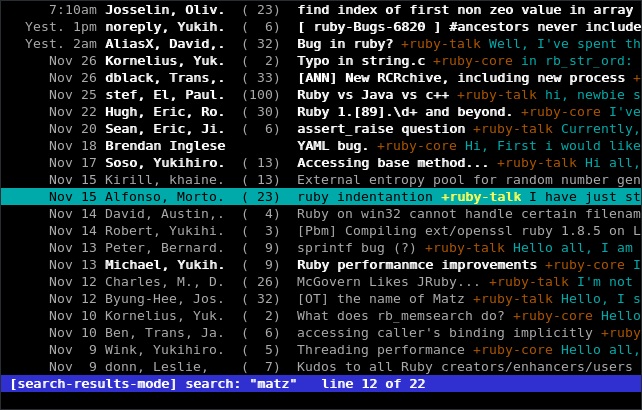
Вот внешний вид почтового сервиса Sup.
Исследуйте и опробуйте различные альтернативы! В данном рейтинге каждый сможет отыскать свой идеальный почтовый сервис.








